'>
Če naprave USB ne povežete z računalnikom s sistemom Windows 10 in se prikaže pojavna napaka Napajanje na vratih USB , bi lahko bili zelo moteči.

Toda ni treba panike. Niste edini. O tej napaki smo imeli veliko poročil uporabnikov sistema Windows. Z olajšanjem boste vedeli, da je to mogoče popraviti. Preberite in poglejte, kako.
Preizkusite te popravke:
- Zaženite vgrajeno orodje za odpravljanje težav s strojno opremo
- Znova namestite vse gonilnike za krmilnik USB
- Posodobite vse gonilnike za krmilnik USB
1. rešitev: zaženite orodje za odpravljanje težav s strojno opremo
1) Na tipkovnici hkrati pritisnite tipko z logotipom Windows in R, da prikličete polje Zaženi.
2) Tip cmd v škatli. Nato na tipkovnici hkrati pritisnite tipko Shift, tipko Ctrl in tipko Enter ( Shift + Ctrl + Alt ), da odprete okno ukaznega poziva kot skrbnik.
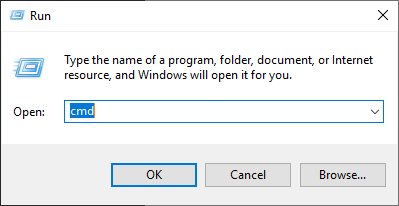
3) Vrsta msdt.exe / id devicediagnostic in pritisnite tipko Enter na tipkovnici.
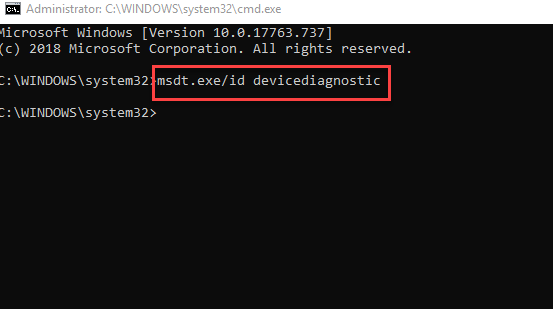
4) Za odpravljanje težav sledite navodilom na zaslonu.
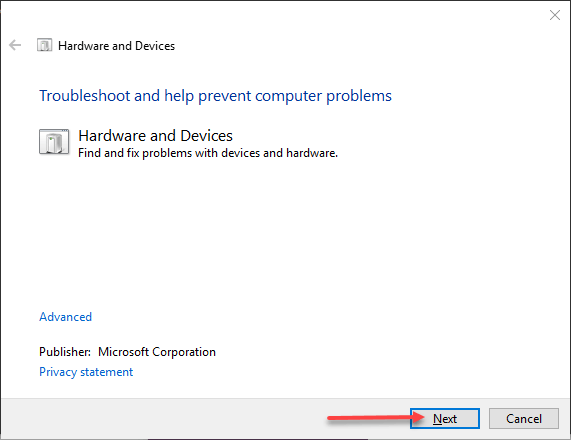
5) Po odpravljanju težav preverite, ali je težava odpravljena.
2. rešitev: Znova namestite vse gonilnike za krmilnik USB
'Napajanje na vratih USB' lahko povzročijo napačni gonilniki krmilnika USB v računalniku. Verjetno boste to popravili z vnovično namestitvijo vseh gonilnikov za krmilnik USB.
To lahko storite tako:
1) Napravo USB odklopite iz sistema Windows 10.
2) Na tipkovnici pritisnite tipko z logotipom sistema Windows in X, da odprete meni za hitri dostop. Nato kliknite Upravitelj naprav, da ga odprete.
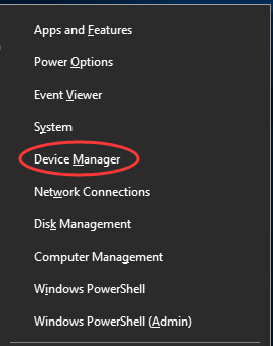
3) Dvokliknite Krmilniki univerzalne serijske vodila . Nato z desno tipko miške kliknite krmilnike USB enega za drugim, da izberete Odstranite napravo .
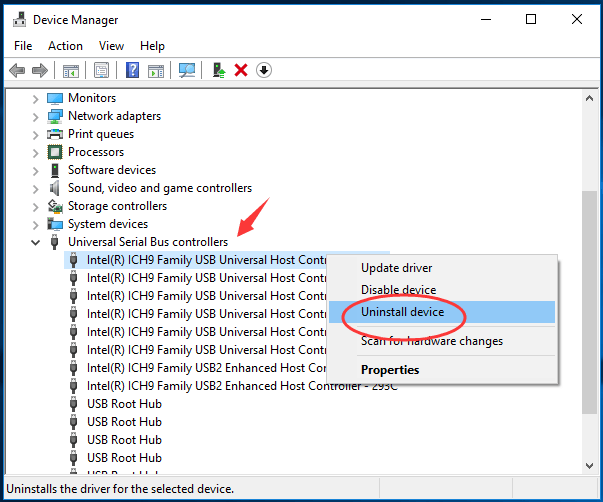
4) Znova zaženite računalnik z operacijskim sistemom Windows 10 in dovolite Microsoftu, da znova namesti programsko opremo krmilnikov USB namesto vas. Nato USB povežite z operacijskim sistemom Windows 10 in preverite, ali se napaka še vedno pojavlja.
Če napaka še vedno obstaja, ne obupajte, pojdite na 3. rešitev.
3. rešitev: posodobite vse gonilnike krmilnika USB
Če zgornji rešitvi ne uspeta rešiti težave, posodobite gonilnike krmilnika USB na najnovejšo različico.Obstajata dva načina, kako lahko dobite prave gonilnike za svojeUSB krmilniki: ročno ali samodejno.
Ročna posodobitev gonilnika - Gonilnike za krmilnike USB lahko ročno posodobite na spletnem mestu proizvajalca računalnikain iskanje najnovejšega pravilnega gonilnika. Izberite samo gonilnike, ki so združljivi z vašo različico sistema Windows.
Samodejna posodobitev gonilnika - Če nimate časa, potrpljenja ali računalniškega znanja za ročno posodabljanje gonilnikov krmilnika USB, lahko to storite samodejno z Voznik enostavno . Driver Easy bo samodejno prepoznal vaš sistem in našel ustrezne gonilnike za natančne krmilnike USB in različico sistema Windows ter jih pravilno naložil in namestil:
1) Prenesi in namestite Driver Easy.
2) Zaženite Driver Easy in kliknite Skeniranje zdaj . Driver Easy bo nato optično prebral računalnik in zaznal morebitne težavne gonilnike.
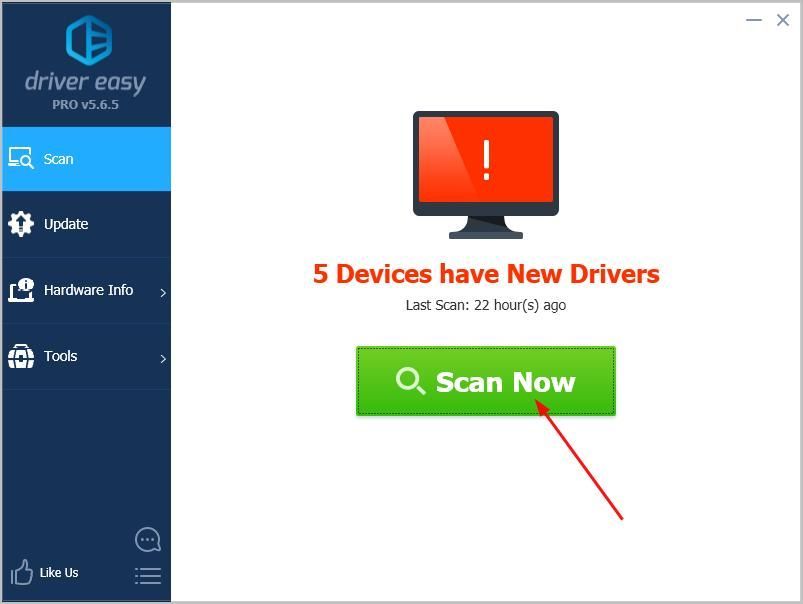
3) Kliknite Posodobi vse za samodejni prenos in namestitev pravilne različice vse gonilnike, ki v vašem sistemu manjkajo ali so zastareli. (To zahteva Pro različica ki ima popolno podporo in 30-dnevno garancijo za vračilo denarja. Ko kliknete Posodobi vse, boste pozvani k nadgradnji.)
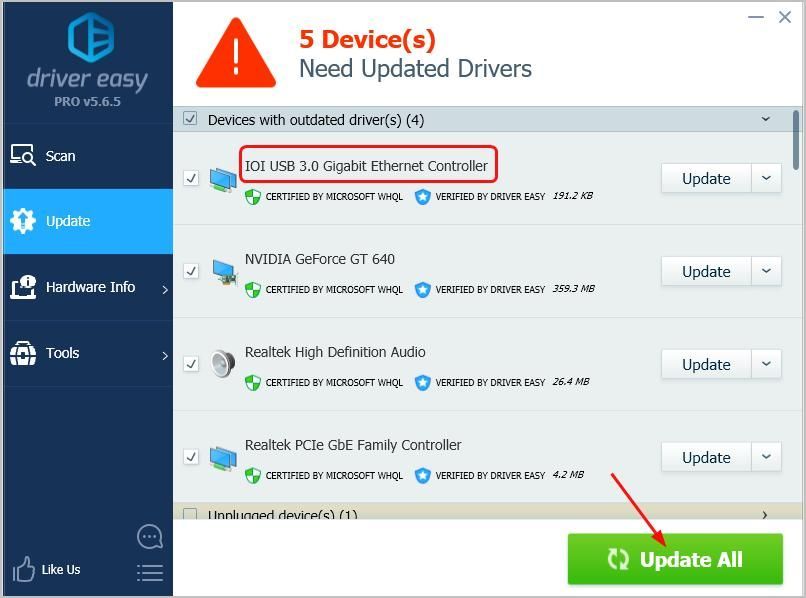
Upamo, da so vam zgornje metode koristne. Če imate kakršna koli vprašanja, ideje ali predloge, pustite komentar spodaj.






![Razer slušalka z mikrofonom ne deluje [5 FIXES]](https://letmeknow.ch/img/sound-issues/66/razer-headset-mic-not-working.jpg)